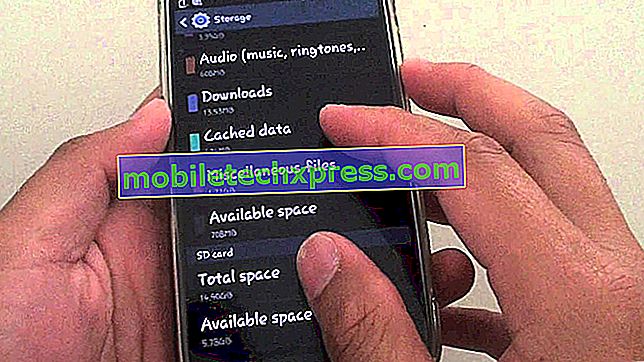Comment réparer iMessage qui ne fonctionne pas sur Apple iPhone XR, ne peut pas envoyer / recevoir d'iMessages [Guide de dépannage]
En plus des fonctions de messagerie texte (SMS) et multimédia (MMS) traditionnelles, les appareils iOS vous permettent également d'utiliser iMessages. C'est une fonctionnalité intégrée à la propre application Messages d'Apple qui vous permet d'envoyer et de recevoir des données via différents périphériques Apple via le Wi-Fi ou des données cellulaires. La principale distinction entre les messages SMS / MMS normaux et iMessage réside dans les éléments requis.
Pour envoyer des SMS / MMS classiques, un plan de messagerie est nécessaire, tandis qu'iMessage nécessite uniquement une connexion Wi-Fi ou de données. Vous pouvez utiliser votre facture mensuelle comme preuve tangible de cela. Mais l'inconvénient d'iMessage est qu'il ne fonctionne qu'entre des appareils Apple. Cela signifie que vous ne pouvez envoyer et recevoir des iMessages qu'à partir d'iPhone, d'iPad, d'iPod et d'un ordinateur Mac, mais pas à partir de smartphones Android ou d'autres appareils non Apple.
Si votre appareil est connecté à Internet Wi-Fi, il serait préférable d'utiliser iMessage pour les messages SMS et MMS. Dans iOS 12, iMessage reçoit de nombreuses nouvelles fonctionnalités. Bien que ce soit une interface conviviale, les problèmes aléatoires sont inévitables. Pour vous aider à résoudre les problèmes liés à iMessage dans iOS 12, j'ai présenté quelques solutions potentielles ci-dessous. Lisez la suite pour savoir quoi faire si iMessage cesse soudainement de fonctionner sur votre nouvel iPhone XR.
Avant de dépanner, vérifiez votre connexion Internet en ouvrant une application de navigateur, puis en naviguant vers différents sites Web. Alternativement, vous pouvez essayer de lancer certaines applications en ligne et voir si elles fonctionnent bien. S'ils ne le sont pas, vous êtes probablement confronté à un problème lié à Internet et c'est peut-être la principale raison pour laquelle iMessage ne fonctionne pas sur votre iPhone. Dans ce cas, vous devez d’abord régler les problèmes de connectivité réseau afin de remettre votre iPhone en ligne. Sinon, essayez ces méthodes suivantes.
Première solution: désactivez iMessage, puis rallumez-le.
Comme toute autre fonctionnalité iOS, iMessage peut également rencontrer des problèmes aléatoires et lorsque cela se produit, il peut devenir incohérent, voire totalement dysfonctionnel. La solution la plus simple possible serait un redémarrage de la fonctionnalité ou du système iPhone lui-même. Voici ce que vous devriez faire alors.
Tout d’abord, redémarrez votre iPhone XR ou effectuez une réinitialisation logicielle en procédant comme suit:
- Appuyez sur le bouton latéral / alimentation et sur l'un des boutons de volume et maintenez-les enfoncés simultanément pendant quelques secondes.
- Relâchez les boutons lorsque la commande Slide to Power Off apparaît, puis faites glisser le curseur de mise hors tension vers la droite.
- Au bout de 30 secondes, maintenez enfoncé le bouton Marche / Arrêt jusqu'à ce que le téléphone redémarre.
Une fois le téléphone démarré, réessayez de créer un message de test à envoyer et recevoir sur votre iPhone XR en tant que iMessage. Si cela ne fonctionne pas, basculez iMessage sur OFF, puis à nouveau sur ON . Voici comment:
- Appuyez sur Paramètres depuis votre écran d'accueil.
- Sélectionnez Messages .
- Appuyez ensuite sur le bouton situé à côté de iMessage pour désactiver la fonction.
- Redémarrez votre iPhone lorsque iMessage est désactivé.
- Revenez ensuite au menu Paramètres-> Messages, puis réactivez iMessage.
Une fois qu'iMessage est activé, essayez de créer un message de test et voyez si vous pouvez maintenant envoyer et recevoir iMessage sur votre appareil.
Deuxième solution: vérifier et gérer les paramètres iMessage.
Même si vous n'avez pas apporté de modifications aux paramètres de votre iPhone, il est toujours important de vous assurer que tout est configuré et configuré correctement sur votre appareil. Cela dit, vérifiez et gérez les paramètres iMessages sur votre iPhone XR en procédant comme suit:
- Appuyez sur Paramètres depuis l'écran d'accueil.
- Sélectionnez Messages .
- Faites défiler et appuyez sur Envoyer et recevoir. Cela ouvrira une liste de numéros de téléphone et d’adresses électroniques devant être configurés pour envoyer et recevoir des iMessages sur votre téléphone.
- Accédez à la section intitulée Démarrer les nouvelles conversations depuis.
- Vérifiez et assurez-vous que votre numéro de téléphone est coché. Si cette case n'est pas cochée, vous devez activer iMessage pour votre numéro en appuyant simplement sur votre numéro de téléphone.
Redémarrez votre iPhone après avoir apporté les modifications nécessaires, puis créez un test iMessage à envoyer et recevoir sur votre propre numéro de téléphone.
Troisième solution: Redémarrez et actualisez votre connexion Internet.
Le redémarrage de la connexion Internet peut aider à résoudre des problèmes Internet mineurs qui pourraient avoir entraîné l'arrêt soudain du fonctionnement d'applications et de services en ligne. Il existe de nombreuses façons de redémarrer et d'actualiser la connexion Internet sur votre iPhone. Vous pouvez utiliser la bascule Wi-Fi, l'astuce du mode Avion ou le basculement vers un autre réseau Wi-Fi disponible.
- Pour utiliser l'astuce Wi-Fi, allez dans le menu Paramètres-> Wi-Fi, positionnez le commutateur en regard de Wi-Fi pour désactiver, puis appuyez à nouveau pour réactiver le Wi-Fi.
- Pour utiliser l'astuce du mode avion, rendez-vous simplement dans le menu Paramètres -> Mode avion de votre iPhone, puis appuyez sur le sélecteur de mode avion pour activer la fonction. Toutes les radios sans fil sur votre téléphone sont alors automatiquement désactivées. Cela signifie que les fonctions Wi-Fi et Bluetooth sont désactivées . Lorsque le mode Avion est activé, redémarrez / réinitialisez à chaud votre iPhone. Après le redémarrage, revenez au menu Paramètres -> Mode avion, puis actionnez le commutateur pour désactiver le mode avion . Cela permet de réactiver le Wi-Fi, le Bluetooth et d'autres fonctions sans fil de votre iPhone.
Il a été prouvé que ces ajustements simples faisaient des merveilles s’agissant de résoudre divers types de problèmes de connectivité sans fil, générant des conflits avec les applications et les services sans fil au téléphone. Et comme iMessage est un service pertinent, effectuer cette astuce pourrait éventuellement résoudre les problèmes d’iMessage sur votre appareil.
Une autre option consiste à passer à un autre réseau Wi-Fi ou à l’utiliser. Cela résoudra le problème s'il est attribué à des erreurs de connectivité Internet provenant d'un réseau Wi-Fi corrompu en cours d'utilisation. Si vous n'avez pas configuré d'autres réseaux Wi-Fi, vous pouvez simplement oublier / supprimer votre réseau Wi-Fi actuel, puis le configurer à nouveau. L’oubli d’un réseau Wi-Fi sur un iPhone XR s’effectue de la manière suivante:
- Allez dans Paramètres-> Menu Wi-Fi .
- Si nécessaire, activez le commutateur pour activer le Wi-Fi.
- Recherchez votre réseau Wi-Fi (SSID), puis appuyez sur l’ icône d’information (petit i) en regard du nom de votre réseau Wi-Fi.
- Sélectionnez l'option pour oublier ce réseau.
- Si vous y êtes invité, appuyez sur Oublier le réseau pour confirmer l'action.
Le réseau Wi-Fi sélectionné sera alors oublié ou supprimé. À ce stade, redémarrez votre iPhone, puis configurez votre réseau Wi-Fi en tant que nouveau. Cela permet à votre appareil de se connecter au réseau Wi-Fi comme si c'était la première fois.
Quatrième solution: déconnectez-vous d'iMessage, puis reconnectez-vous.
Les problèmes liés aux comptes peuvent également causer les mêmes problèmes. Heureusement, vous pouvez facilement résoudre ces problèmes en vous déconnectant et en vous connectant à votre compte. Pour résoudre les erreurs liées au compte, procédez comme suit pour vous déconnecter d'iMessage sur votre iPhone XR, puis vous reconnecter:
- Appuyez sur Paramètres depuis votre écran d'accueil.
- Sélectionnez Messages .
- Appuyez sur l'option Envoyer et recevoir.
- Puis tapez sur l' identifiant Apple: [votre identifiant Apple].
- Sélectionnez Déconnexion dans les options du menu.
Redémarrez votre iPhone, puis reconnectez-vous à iMessage en utilisant les identifiants Apple et mot de passe corrects.
Une fois que vous vous êtes connecté à iMessage, essayez de créer un test que iMessage doit envoyer et recevoir sur votre iPhone XR.
Cinquième solution: installer de nouvelles mises à jour iOS.
Les mises à jour peuvent également être considérées comme une solution potentielle, en particulier si le problème est attribué à des erreurs système et à des bogues. Les mises à jour logicielles apportent non seulement de nouvelles fonctionnalités, mais également des correctifs intégrés qui sont codés pour éliminer les bogues et les malwares qui auraient pu causer l'échec des applications et des services système. Si votre iPhone est connecté à Internet Wi-Fi et dispose de beaucoup de mémoire / espace de stockage, vous pouvez installer de nouvelles mises à jour sans fil.
- Pour rechercher de nouvelles mises à jour à télécharger et à installer, accédez au menu Paramètres-> Général-> Mise à jour du logiciel sur votre iPhone XR.
Une notification de mise à jour apparaîtra si une nouvelle version d'iOS est disponible. Avant la mise à jour, sauvegardez tous vos fichiers importants pour les conserver. Suivez ensuite les instructions à l’écran pour télécharger et installer une nouvelle mise à jour sur votre appareil.
Autres options
- Réinitialiser tous les réglages. Vous pouvez recourir aux réinitialisations du système si le problème persiste après l’application des solutions précédentes. Certaines erreurs système complexes, telles que des paramètres non valides, peuvent entraîner des erreurs majeures dans les fonctions et les services du réseau sans fil du téléphone, notamment iMessage. Si vous souhaitez résoudre davantage de problèmes, vous pouvez essayer de réinitialiser tous les paramètres de votre iPhone. Cette réinitialisation efface tous les paramètres personnalisés, puis restaure les options et les valeurs d'origine sur le téléphone. Toute configuration non valide sera donc éliminée. Une fois la réinitialisation terminée, votre iPhone redémarre tout seul, puis charge les options et les valeurs par défaut. Cela signifie que vous devez réactiver des fonctionnalités individuelles telles que Bluetooth et Wi-Fi pour pouvoir les utiliser à nouveau sur votre téléphone.
- Retour aux paramètres d'usine. Si la réinitialisation précédente ne vous aide pas, vous pouvez opter pour une réinitialisation complète du système. Votre appareil rencontre peut-être des erreurs système fatales nécessitant une réinitialisation complète du système. Après la réinitialisation, vous devrez activer des fonctionnalités individuelles et configurer iMessage sur votre iPhone XR.
Contactez le support Apple pour faire remonter le problème et demander de l'aide pour mettre en œuvre des solutions plus avancées.
J'espère que nous avons pu vous aider à résoudre le problème avec votre appareil. Nous vous serions reconnaissants de nous aider à faire passer le message, merci de partager ce message si vous l’avez trouvé utile. Merci beaucoup d'avoir lu!




![Solutions aux problèmes de SMS et MMS pour le Samsung Galaxy S6 Edge [Partie 2]](https://uploads.mobiletechxpress.com/wp-content/android/705/solutions-samsung-galaxy-s6-edge-sms-mms-problems-2.jpg)